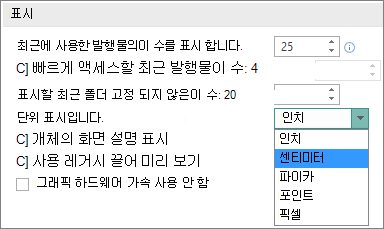페이지 크기는 발행물의 영역을 참조합니다. 용지 또는 시트의 크기는 인쇄에 사용되는 용지의 크기입니다.
방향은 세로(세로) 또는 가로(가로) 레이아웃을 참조합니다. 방향 변경에 대한 자세한 내용은 페이지 방향 변경 섹션을 참조하세요.
이 문서의 내용
페이지 크기, 용지 크기 및 가로/세로 방향에 대해
선택한 모든 발행물 레이아웃에는 Publisher 형식의 발행물에 가장 자주 사용되는 페이지 크기 및 방향이 포함됩니다. 페이지 크기 및 방향을 변경하고 페이지 디자인 탭의 페이지 설정 그룹에서 변경 내용을 미리 볼 수 있습니다. 용지 크기와 방향을 변경하고 변경 내용과 페이지 크기와 용지 크기 사이의 관계를 백스테이션 보기의 인쇄 탭에서 미리 볼 수 있습니다. 인쇄 탭에 대한 자세한 내용은 인쇄 를 참조하세요.
페이지와 용지의 크기 또는 방향을 별도로 설정하여 페이지가 용지에 있는 위치를 제어하고 인쇄가 잘못되는 것을 방지할 수 있습니다. 발행물보다 큰 용지에 인쇄하고 완성된 크기로 자르면 페이지 가장자리에서 도리가 벗어날 수 있습니다. 단일 시트에 여러 페이지를 인쇄할 수 있습니다.
개별 페이지의 페이지 크기, 용지 크기 또는 방향
여러 페이지 발행물에서 개별 페이지의 페이지 크기, 용지 크기 또는 방향을 변경할 수 없습니다. 서로 다른 개별 페이지가 포함된 여러 페이지 발행물이 생성하려면 각 다른 용지 크기, 페이지 크기 또는 방향에 대해 별도의 발행을 만든 다음 인쇄된 발행물을 손으로 조립해야 합니다.
페이지 크기 변경
이 절차는 발행물의 크기를 설정합니다. 예를 들어 인쇄된 발행물의 크기를 선택하여 프린터에서 큰 용지를 처리할 수 있는지 또는 포스터를 여러 개의 겹치는 용지(타일)로 인쇄할지 여부와 관계없이 인쇄 시 22인치에서 34인치까지 측정하는 포스터를 인쇄할 수 있습니다.
참고: 최대 600cm x 600cm 크기의 발행물을 만들 수 있습니다.
페이지 크기 선택
-
페이지 디자인 탭을 선택합니다.
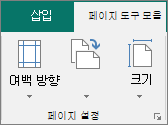
-
페이지 설정 그룹에서 크기를 선택하고 원하는 페이지 크기를 나타내는 아이콘을 클릭합니다. 예를 들어 편지(세로) 8.5 x 11"을 클릭합니다. 원하는 크기가 표시되어 있지 않으면 기타 미리 설정된 페이지 크기 또는 새 페이지 크기 만들기를 클릭하여 사용자 지정 페이지 크기를 만듭니다. 새 사용자 지정 페이지 크기 만들기에 대한 자세한 내용은 사용자 지정 페이지 크기 대화 상자 를 참조하세요.
사용자 지정 페이지 크기 만들기
-
페이지 디자인 탭을 선택합니다.
-
페이지 설정 그룹에서크기를선택한 다음 새 페이지 크기 만들기 를 선택합니다. 페이지 아래에서원하는 너비와 높이를 입력합니다.
용지 크기 변경
사용하는 프린터는 인쇄할 수 있는 용지 크기를 확인합니다. 프린터에서 인쇄할 수 있는 용지 크기 범위를 확인하려면 프린터에 대한 설명서를 참조하거나 인쇄 설정 대화 상자에서 프린터에 대해 현재 설정된 용지 크기를 확인합니다.
발행물 페이지 크기와 일치하는 용지 시트에 발행물 인쇄를 위해 페이지 크기와 용지 크기가 같아야 합니다. 예를 들어 발행물의 크기를 다른 용지로 인쇄하려는 경우(예: 블리드를 만들거나 한 시트에 여러 페이지를 인쇄하려는 경우) 용지 크기만 변경합니다.
-
파일 메뉴에서 설치 인쇄를 클릭합니다.
-
인쇄 설정 대화 상자의 용지아래에서 크기 목록에서 원하는 용지 크기를 선택합니다.
페이지의 방향 변경
페이지의 방향을 세로 및 가로로 변경할 수 있습니다.
-
페이지 디자인 탭을 선택합니다.
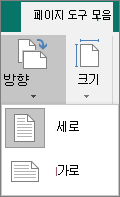
-
페이지 설정 그룹에서 방향 드롭다운 메뉴를 선택하고 세로 또는 가로 를선택합니다.
눈금자 측정 변경
인치가 아닌 센티미터로 문서를 측정해야 하나요? 눈금자 를 인치와 함께 센티미터, 피카스, 점 또는 픽셀로 변경할 수 있습니다.
파일 > 옵션 > 고급을 클릭하고 화면 표시 설정이 나올 때까지 스크롤합니다. 의 단위로 측정표시를 찾아 단위를 변경합니다.